Kako izraditi sigurnosnu kopiju i vratiti upravljačke programe u sustavu Windows 10
Miscelanea / / August 05, 2021
Ako ste se ikad suočili s problemom zastarjeli ili neuspjeli vozači, znat ćete koliko je frustrirajuće ako hardverski dio ne radi zbog softverskog kvara.
Većina računala dolazi s particijom za izradu sigurnosnih kopija i vraćanjem na tvrdom disku koja se može koristiti za stvaranje sigurnosnih kopija datoteka, upravljačkih programa i tako dalje, a također ih vraća po potrebi. To je često slučaj s osobnim računalima proizvođača originalne opreme (OEM) jer dolaze s unaprijed instaliranom particijom za oporavak na tvrdom disku. Međutim, ako instalirate maloprodajnu verziju sustava Windows, morat ćete izvršiti čistu instalaciju, tj. Instaliranje upravljačkih programa za svaki od uređaja na računalu.
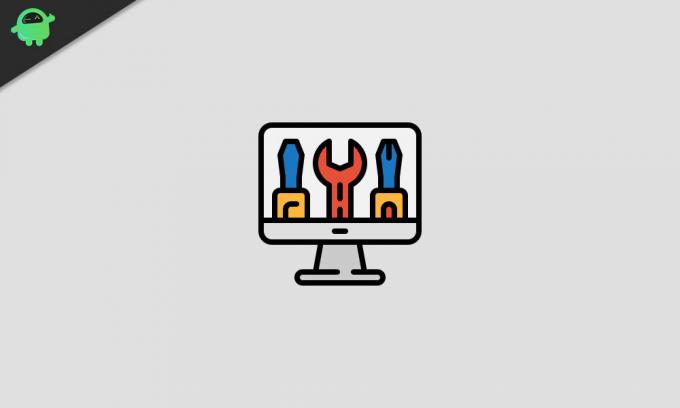
Kad god izvršavate čistu instalaciju, važno je da imate sigurnosne kopije svih upravljačkih programa jer će vam trebati kako bi vaše računalo ponovo radilo punim kapacitetom.
U ovom članku vodit ću vas kroz glavne metode pomoću kojih možete izraditi sigurnosnu kopiju i vratiti sve svoje datoteke Upravljački program WIndows 10 kad god vam zatreba pomoću alata ugrađenih u operativni sustav Windows 10 sustav.
Sadržaj
-
1 Kako izraditi sigurnosnu kopiju upravljačkih programa za Windows 10
- 1.1 Korištenje DISM-a
- 1.2 Korištenje Powershell-a
- 2 Kako vratiti upravljačke programe na Windows 10
- 3 Napravite sigurnosnu kopiju i vratite upravljačke programe za Windows 10 pomoću aplikacija nezavisnih proizvođača
Kako izraditi sigurnosnu kopiju upravljačkih programa za Windows 10
Operativni sustav Windows 10 dolazi s dvije metode koje vam omogućuju izradu sigurnosnih kopija upravljačkih programa. Prva je upotreba alata za naredbene linije Deployment Image Servicing and Management (DISM). Drugi način je upotreba Powershell-a.
Korištenje DISM-a
Da biste koristili DISM za izradu sigurnosnih kopija upravljačkih programa uređaja, slijedite ove korake:
- Idite na D: / direktorij na vašem tvrdom disku (ili bilo koji drugi direktorij / mapu, osim onog na kojem je instaliran Windows (što je obično C: /), npr. E: /, F: / itd.).
- Stvorite mapu pod nazivom "Drivers-Backup" u tom direktoriju.

-
Otvoren Naredbeni redak na vašem računalu pritiskom na Windows tipka na tipkovnici i tipkanje cmd. Obavezno koristite administratorske privilegije prilikom otvaranja naredbenog retka.

-
Kada cmd otvori se, upišite sljedeću naredbu:
dism / online / export-driver / odredište: D: \ Drivers-BackupOvo bi stvorilo direktorij pod nazivom “Sigurnosna kopija vozača " u direktoriju D: \ na vašem tvrdom disku i na ovom će se mjestu sigurnosno kopirati svi upravljački programi vaših nezavisnih proizvođača.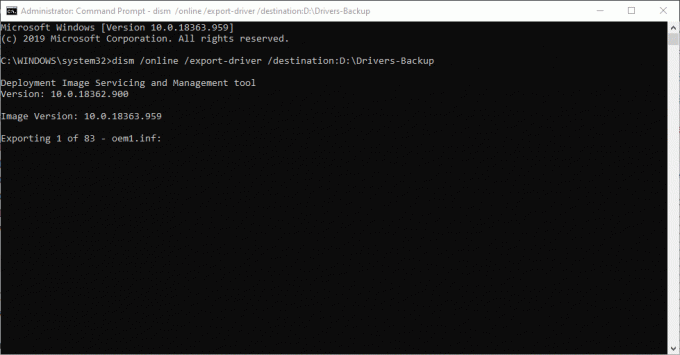
Korištenje Powershell-a
Ovaj se postupak izvodi gotovo na isti način kao i posljednji.
-
Otvoren Powershell pritiskom na Windows tipka na tipkovnici i tipkanje Powershell. Obavezno koristite administratorske privilegije prilikom otvaranja Powershell-a.
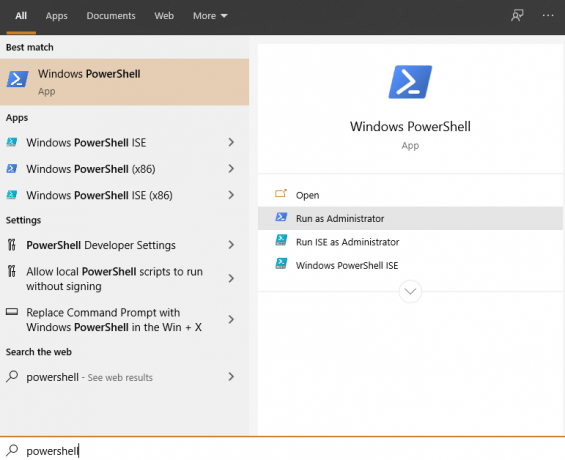
-
Kada Powershell otvori se, upišite sljedeću naredbu:
Export-WindowsDriver -Online -Destination D: \ Drivers-BackupRezultat ovog postupka je potpuno isti kao i prethodni postupak.
Kako vratiti upravljačke programe na Windows 10
Kada se konačno pojavi potreba (a najvjerojatnije hoće) za vraćanjem sigurnosnih kopija, to je jednostavan postupak u 3 koraka:
- Otvoren Upravitelj uređaja i desnom tipkom miša kliknite uređaj čiji upravljački program želite vratiti (ne, za to vam nisu potrebne administratorske privilegije).
-
Na padajućem izborniku odaberite Ažuriraj upravljački program ili Ažurirajte upravljački program (ovo je prva opcija na popisu).

-
U prozoru koji se pojavi odaberite drugu opciju koja je Potražite softver za upravljački program na mom računalu.
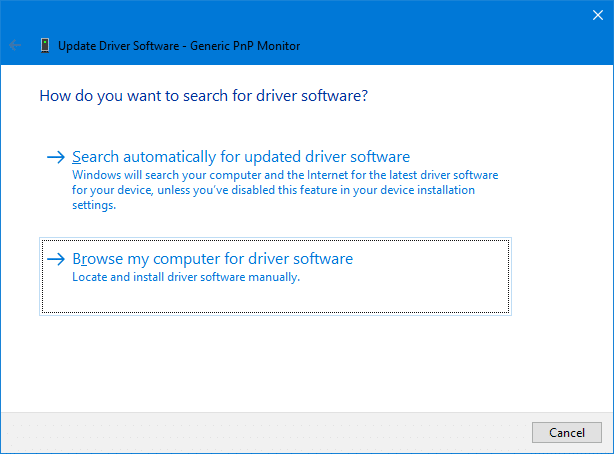
- Pronađite put do mape na koju ste sigurnosno kopirali sve upravljačke programe u skladu s prethodnim dijelom ovog vodiča.

- Klik Sljedeći i Windows bi automatski pretražio i odabrao odgovarajuće upravljačke programe među podmapama. Međutim, Windows će to učiniti samo ako Uključite podmape je omogućen.
Napravite sigurnosnu kopiju i vratite upravljačke programe za Windows 10 pomoću aplikacija nezavisnih proizvođača
Gornji brzi i jednostavni vodiči pomoći će vam da napravite sigurnosnu kopiju i vratite sve upravljačke programe za Windows nezavisnih proizvođača, bez potrebe za korištenjem programa nezavisnih proizvođača. Međutim, ako imate bilo kakvih problema s sigurnosnim kopiranjem i vraćanjem upravljačkih programa pomoću prethodno opisanih osnovnih Windows opcija, možete pribjeći aplikacijama trećih strana.
Postoji mnogo aplikacija / alata trećih strana za izradu sigurnosnih kopija i obnavljanje upravljačkih programa na sustavu Windows 10, a mi smo u ovom članku odabrali dva najbolja za preporuku. Ovi su Vozač jednostavno i Paket upravljačkih programa.
Upute za preuzimanje, instaliranje i upotrebu ovih aplikacija nalaze se na donjim vezama:
- preuzimanje datoteka Vozač jednostavno ovdje.
- preuzimanje datoteka Paket upravljačkih programa ovdje.
Ako naiđete na bilo kakve probleme prilikom izrade sigurnosne kopije i obnavljanja upravljačkih programa na instalaciji sustava Windows 10 putem bilo gore navedene smjernice ili preporučene aplikacije trećih strana, javite nam u odjeljku za komentare ispod. Nadamo se da su svi problemi s vašim vozačima riješeni nakon pregleda ovog vodiča.



